Jak odinstalować BitLorda z systemu Windows?
Problem: Mam problem z usunięciem BitLorda. Myślę, że usunąłem część plików powiązanych z tym programem, lecz nie wszystkie i teraz nie wiem, co robić. Czy możecie zapewni szczegółowy poradnik, jak usunąć BitLorda? Bardzo proszę.
Rozwiązany problem
BitLord to łatwy w użyciu program do pobierania torrentów. Możesz z jego pomocą łatwo przeszukać bazę plików .torrent, wliczając w to wideo, audio, teksty i podobne torrenty. Poza tym, możesz oglądać wideo z pomocą odtwarzacza zintegrowanego do BitLorda, jak również korzystać z Apple TV podczas pobierania plików.
Na koniec, program ten pozwala Ci zdobyć napisy w Twoim języku, co pomaga użytkownikom chcącym zdobyć film dostępny tylko w okreslonych językach. Jeśli jednak chcesz usunąć całkowicie oprogramowanie BitLord, spieszymy Ci z pomocą.
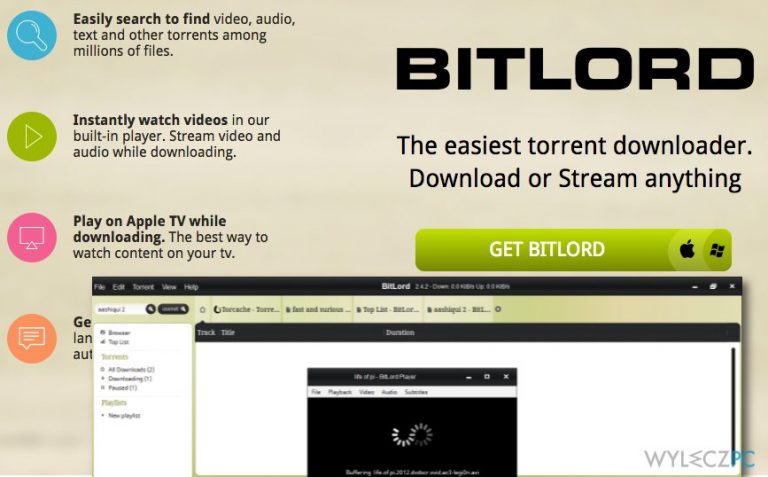
Po pierwsze, warto wiedzieć o dwóch sposobach usunięcia programu – utomatycznym i ręcznym. Automatyczne usunięcie wymaga posiadania specjalnego programu znanego jako Perfect Uninstaller. Jest to pożyteczne narzędzie, które może pomóc Ci szybko usunąć różne niepotrzebne programy z systemu.
Sposób 1. Jak odinstalować BitLord z systemu Windows?
Nim zaczniesz proces deinstalacji BitLord upewnij się, że logujesz się na komputer z uprawnieniami Administratora. W przeciwnym razie będziesz musiał podać hasło administratorskie przy wielu czynnościach (takich, jak usunięcie lub deinstalacja programów/plików z systemu).
- Po zalogowaniu się z uprawnieniami administratorskimi, znajdź ikonę BitLord. Kliknij na nią prawym przyciskiem i wybierz opcję „Wyjdź”.
- Po zrobieniu tego wejdź w Menedżer Zadań (wciśnij jednocześnie Ctrl+Shift+Esc). Otwórz następnie zakładkę Procesy, znajdź wszystikie procesy powiązane z BitLordem i powyłączaj je. Musisz to zrobić pojedynczo, wybierając proces i klikając na „Zakończ zadanie”.
- Kliknij prawy przyciskiem w menu Start i przejdź na Panel Sterowania. Przejdź tam do sekcji Programy > Programy i Funkcje. Pojawi się lista zainstalowanych aplikacji.
- Tam, znajdź i odinstaluj programy (jeden na raz!): BitLord, REACHit oraz Foxit PhantomPDF Business. Po protu wybierz jedną z nich i kliknij „Odinstaluj”. Po tym, jak pojawi się okienko, potwierdź decyzję.
- Następnie musisz usunąć wpisy Rejestru powiązane z usuwanym programem. WcNow you will have to delete Registry entries associated with the programs you just removed. W oknie Uruchom wpisz regedit i wciśnij Enter. W świeżo otwartym Edytorze Rejestru, znajdź i usuń następujące foldery:
- HKEY_CURRENT_USER/Software/bitlord.com,
- HKEY_CURRENT_USER/Software/Lenovo,
- HKEY_CURRENT_USER/Software/Foxit Software,
- HKEY_LOCAL_MACHINE/SOFTWARE/Foxit Software.
- Po ukończeniu tego kroku, wyszukaj BitLord i usuń wszystkie wpisy powiązane z tą nazwą.
- Uruchom komputer ponownie.
Sposób 2. Usuń BitLord automatycznie
Może być ciężko usuwać programy ręcznie. Mimo, że usunięcie BitLorda nie jest tak skomplikowane, nie warto ręcznie wprowadzać zmian w Rejestrze systemu Windows. Błędn modyfikacja w tym oknie może spowodować problemy ze stabilnością systemu.
Podczas, gdy problemy ze stbilnością mogą zotać naprawione z pomocą Fortect, zalecamy deinstalować niepotrzebne programy z pomoą takich narzędzi, jak Perfect Uninstaller.
Napraw automatycznie wszystkie problemy
Zespół wyleczpc.pl robi wszystko, by pomóc swoim użytkownikom rozwiązywać problemy z ich komputerami. Jeśli nie chcesz korzystać z ręcznych metod eliminacji problemów, skorzystaj z automatycznego oprogramowani. Wszystkie poniższe aplikacje zostały przetestowane i są polecane przez naszych fachowców. Lista tych narzędzi znajsuje się poniżej:
Gwarantujemy
zadowolenie
Zapobiegaj śledzeniu cię przez strony internetowe, dostawcę usług internetowych i inne podmioty
Aby pozostać całkowicie anonimowym i zapobiec śledzeniu cię przez dostawcę usług internetowych i rząd, powinieneś skorzystać z Private Internet Access VPN. Pozwoli ci to łączyć się z Internetem zachowując całkowitą anonimowość poprzez szyfrowanie wszystkich informacji oraz zapobiegać śledzeniu, reklamom i złośliwej zawartości. Co najważniejsze, powstrzymasz nielegalne działania inwigilacyjne, które NSA i inne instytucje rządowe prowadzą za twoimi plecami.
Szybko odzyskaj utracone pliki
Nieprzewidziane okoliczności mogą nastąpić w dowolnym momencie podczas korzystania z komputera: może się on wyłączyć z powodu przerwy w zasilaniu, może pojawić się BSOD lub komputer może zostać ponownie uruchomiony przez losowe aktualizacje systemu Windows, kiedy na kilka minut od niego odejdziesz. W efekcie możesz utracić swoje szkolne zadania, ważne dokumenty i inne dane. Aby odzyskać utracone pliki, możesz użyć Data Recovery Pro – ten program przeszukuje kopie plików, które są wciąż dostępne na twoim dysku twardym i szybko je odzyskuje.



Więcej informacji na temat "Jak odinstalować BitLorda z systemu Windows?"
Musisz się zalogować, aby móc dodać komentarz.